Pinterest ve WordPress: Bundan en iyi şekilde yararlanmak için nihai kılavuz
Yayınlanan: 2022-07-04Belirli bir sıra olmadan, "Af*ck yapmamanın ince sanatı ", "Limonlu İspanyol kurabiye tarifi " veya "Kıçınızı ve karın kaslarınızı şekillendirmek için 30 günlük meydan okuma " ile karşılaştım.
Arkadaşlık sitesindeki bir sohbetten bahsetmiyorum.
Pinterest hesabıma giriş yaptığımda bana önerilen buydu.
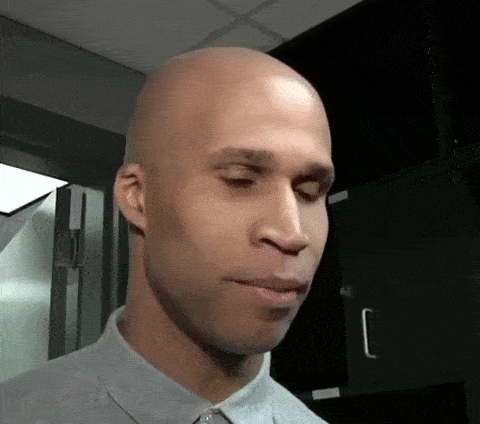
Pinleriyle tanınan bu platform oldukça başarılı (2022'nin ilk çeyreği itibarıyla Pinterest'in dünya genelinde aylık 433 milyon aktif kullanıcısı vardı).
Bu nedenle, WordPress'te Pinterest'i kullanma konusunda size nihai kılavuzu vermenin iyi bir fikir olacağını düşündük.
Göreceksiniz, size trafik getirebilecek çok güçlü bir pazarlama aracı. Çok trafik. Çok ve çok trafik.
Doğru uygulamaları uyguladığınız ve doğru eklentileri kullandığınız sürece.
Gelin bu yeni kaynakta inceleyelim ve nasıl yapılacağını ayrıntılı olarak açıklayalım, çünkü bundan en iyi şekilde yararlanmanızı gerçekten istiyoruz.
genel bakış
- Pinterest nedir?
- Bu sosyal ağ kimin için?
- Pinterest'i neden kullanmalısınız?
- WordPress web sitenizi Pinterest'e nasıl talep edebilirsiniz?
- Pinterest'i WordPress'e eklemek için sahip olunması gereken 5 eklenti
- WordPress içerik düzenleyicisine ne dersiniz?
- Pinterest'i WordPress'e manuel olarak nasıl ekleyebilirim?
- Pinterest'teki varlığınızı optimize etmek için kullanışlı ipuçları
İlk olarak Ocak 2020'de yazılmış olan bu yazı en son Temmuz 2022'de güncellenmiştir.
Pinterest nedir?
2010 yılında piyasaya sürülen Pinterest, kullanıcılarının "resimler, stiller, tasarım, seyahat vb.) "görüntüler" ve daha küçük ölçekte animasyonlu GIF'ler ve videolar biçiminde paylaşarak ilham bulmasını sağlayan bir " görsel keşif motorudur " . panolardan " .
Pinterest iki kelimenin kısaltılmış halidir:
- Toplu iğne
- Faiz
Pinler, tam olarak, sosyal ağın arkasındaki iki itici güçten biridir.
Pinterest'in belirttiği gibi, Pinler "insanların sevdikleri içeriği kaydetmek için kullandıkları yer imleridir ".
Görsel olarak Pinler:
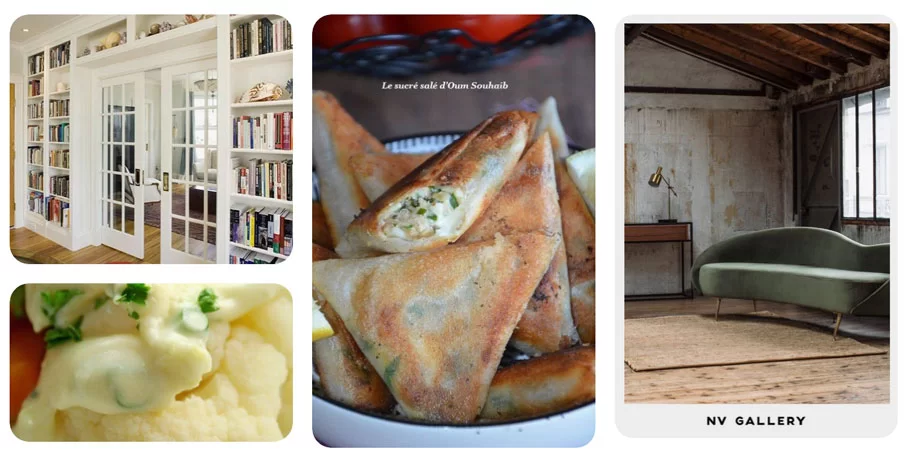
Bir Pini beğendiğiniz anda kırmızı “Kaydet” butonu ile kaydedebilir, paylaşabilir veya ilgili web sitesine gidebilirsiniz.
Ardından, Pinleri temaya göre (bir klasörde olduğu gibi) sıralamanıza izin veren bir panoda bulacaksınız.
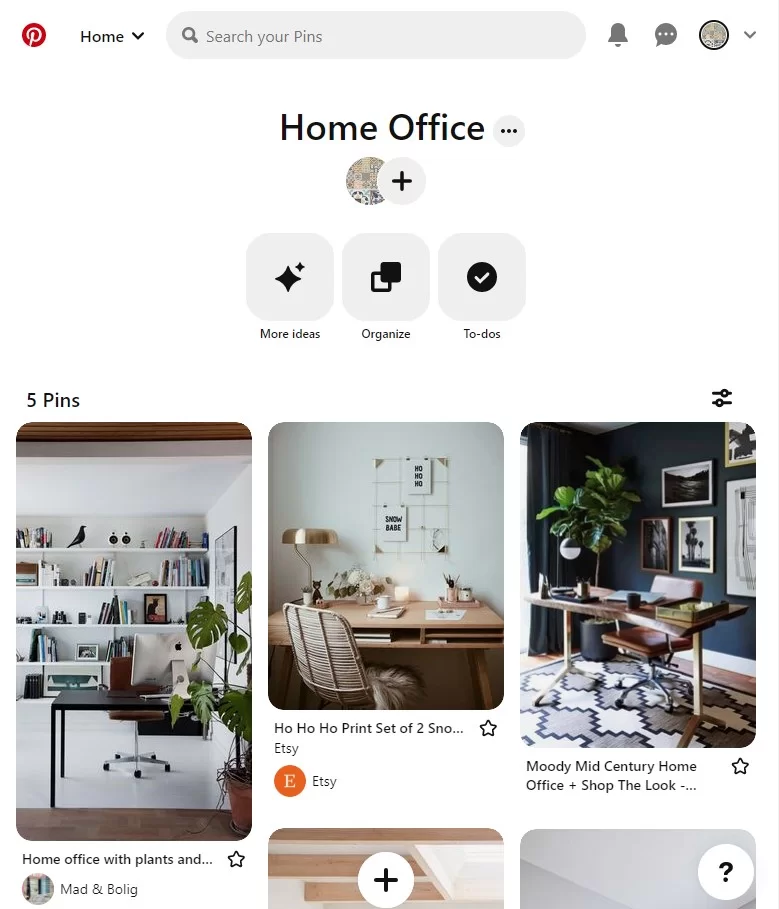
Pinterest'in önemi nedir?
Pinterest'in ortaya koyduğu rakamlara göre sitede toplam 200 milyar Pin kayıtlı.
Sadece eğlence için saydım (harika bir hobi): Bu, Çin nüfusunun 144 katına eşittir. Evet, bu çok fazla.
Aslında, akla gelebilecek hemen hemen her şeyde Pinler var:
- Tasarım
- Yemek pişirme
- Fotoğrafçılık
- Moda
- Yolculuk
- Spor Dalları
- Vb.
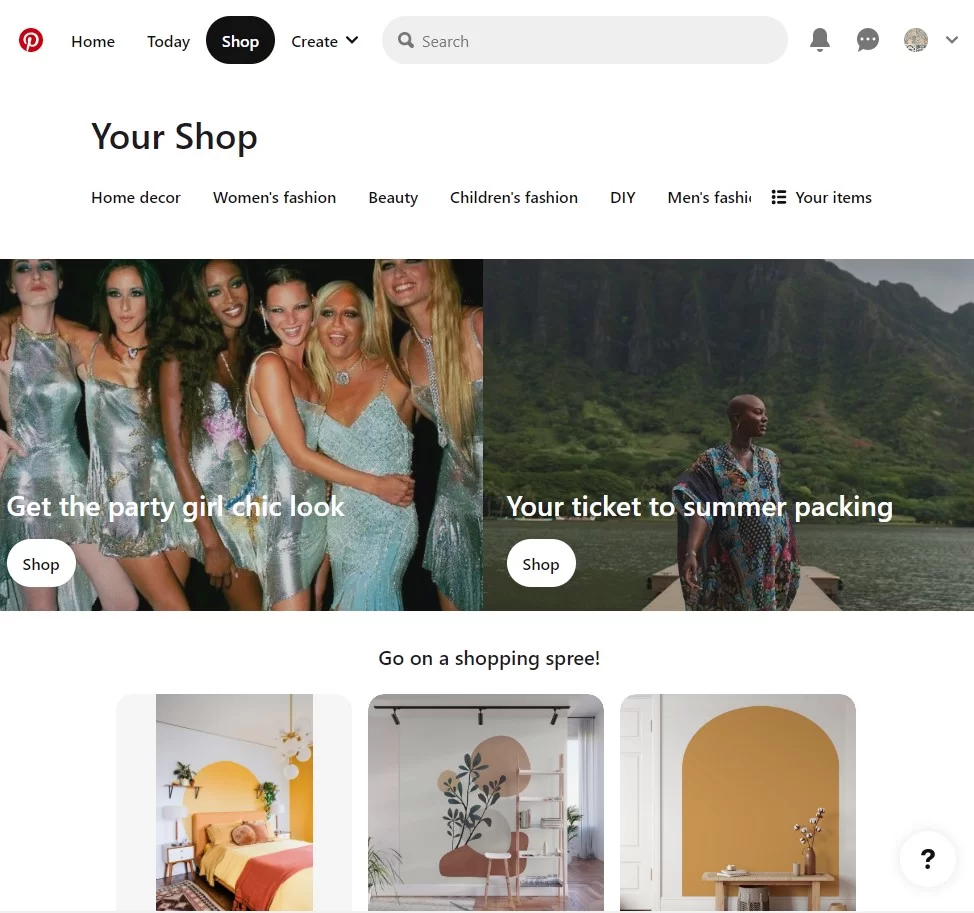
Pinterest'e uygun olanları bulmak için ana sayfanızın üst kısmındaki arama çubuğunu kullanabilirsiniz.
Örneğin, Google'a oldukça benzer. Çünkü Pinterest'i bir sosyal ağ ile özdeşleştirme eğiliminde olsak da, aynı zamanda - ve daha da önemlisi - bir arama motorudur. Google veya YouTube gibi.
Aksi takdirde, trafik tarafında Pinterest nasıl görünüyor? Resmi internet sitesinde yayınlanan son rakamlara göre:
- Ayda 433 milyon aktif kullanıcı Pinterest'i dünya çapında kullanıyor.
- Aramaların %82'si mobil uygulama üzerinden yapılıyor.
- Çoğu kullanıcı Amerika Birleşik Devletleri dışında yaşıyor (5'te 4'ü).
Bu rakamlara göre Facebook (2,9 milyar kullanıcı), YouTube (2,6 milyar kullanıcı) veya WhatsApp (2 milyar kullanıcı) gibi devlerden hala çok uzak olan etkileyici rakamlar.
Amerika Birleşik Devletleri ve Kanada'da Pinterest'in aylık 94 milyon aktif kullanıcısı olacak ve bu da onu Twitter veya LinkedIn'in hemen arkasında yapıyor.
Bu sosyal ağ kimin için?
Henüz Pinterest kullanmıyorsanız, bu arama motorunun/sosyal ağın size göre olup olmadığını merak ediyor olabilirsiniz.
Bildiğiniz gibi Pinterest'e Facebook veya Twitter'da yaptığınız gibi sohbet etmek için gelmiyorsunuz. Snapchat veya YouTube'daki gibi videolarda hayat hikayenizi anlatmıyorsunuz.
Pinterest'e ilham ve yeni fikirler bulmak için geliyoruz.
Aslında, kullanıcıların %60'ı aslında kadındır. Bu ağırlıklı olarak kadın platformu, yine de, payı yıllar içinde giderek artan erkeklere giderek daha fazla hitap etmeye başlıyor.
Çok az kullanan 18 yaş altı dışında her yaştan (18'den 65'e) kullanıcılar platformda ortalama 14.2 dakika geçiriyor.

Pinterest'in diğer sosyal medyaya kıyasla özellikle öne çıktığı yer, içeriğinin ömrüdür (tanınmış Pinler).
Bir Pin'in 151.200 dakika görünür kaldığı tahmin edilmektedir, bu süre bir tweet için 24 ve bir Facebook gönderisi için 90 dakikadır.
Açıkçası, diğerlerinden daha popüler olan kategoriler var. HubSpot bunlardan 7 tanesini belirledi:
- Yolculuk
- Sağlık ve sıhhat
- DIY ev yenileme projeleri
- Kadın stili
- Güzellik
- Yiyecek ve içecek (yemek pişirme)
- Motive edici alıntılar
İşletmeniz bu alanlardan herhangi birinde yer alıyorsa, Pinterest dikişinden yararlanmak çok ilginç olabilir.
Görünürlük, Facebook, Twitter veya Snapchat gibi daha kısa ömürlü sosyal ağlardan çok daha uzun.
Ayrıca, çok ilginç bir pazarlama kanalı. Peki, çevrimiçi görünürlüğünüzü artırmak için Pinterest'i bir sıçrama tahtası olarak kullanmak gerçekten mümkün mü?
Tabiki öyle. Nedenini bir sonraki bölümde detaylandıralım.
Pinterest'i neden kullanmalısınız?
Kişisel amaçlar için, Pinterest'i dolaşıp akşam yemeğiniz için orijinal bir tarif fikri veya bir yaz partisi için doğru kıyafeti bulmak için kullanabilirsiniz.
Ancak burada, bir pazarlamacı kılığına girerek kendimizi daha profesyonel bir kullanım üzerine kuracağız.
Ön koşul, elbette: görsel bir pazarlama stratejisine sahip olmak. Pinterest'in içeriğinizi Pinleriniz aracılığıyla sunmak için fotoğraf ve illüstrasyonlara dayandığını hatırlayalım.
Buraya kadar her şey yolunda mı? Arama motorunu/sosyal ağı hemen kullanmak için iki iyi nedeni gözden geçirelim.
Pinterest, WordPress site trafiğiniz için iyi olduğundan
Maksimum trafiğe ve sitenize yüzlerce ve yüzlerce ziyaretçiye karşıysanız, elinizi kaldırın.
Neden bilmiyorum ama eminim ki sen onu saklamışsındır.
Kim iletişim kurmak, yeni müşteriler çekmek ve hatta satışlarını artırmak istemez ki? Eğlenmek için blog yazanlar hariç.
Bununla mücadele ediyorsanız, Pinterest ileriye doğru bir adım atmanıza yardımcı olabilir. Nedeni basit: Pinleriniz ne kadar çekici olursa, kullanıcıları sitenize yönlendirme olasılığınız o kadar artar ve trafiğiniz o kadar artabilir.
Ve sadece Amerika Birleşik Devletleri ve Kanada'da aylık 94 milyon aktif kullanıcı tabanıyla, ne demek istediğimi anlıyorsan yapacak çok şey var.
HubSpot, blogunda, Pinterest'teki varlığını optimize ederek bültenine 14.000 yeni abonenin yanı sıra 5 ayda bir milyon sayfa görüntülemeye ulaştığı bildirilen bir mücevher tasarımcısının hikayesini bildiriyor!
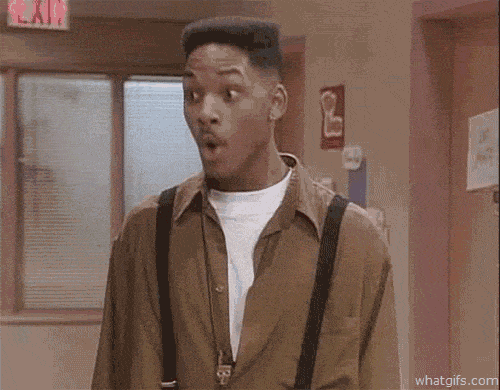
Ayrıca Google, Pinterest'te bulunan içerik konusunda cömert olma eğilimindedir ve bazen arama sonuçlarında bu içeriği vurgular.
Örneğin Pinterest'te en çok arananlardan biri olan Kendin Yap konusunu ele alalım.
Google'a "kendin yap fikirleri" yazarsan, oldukça iyi bir konumda göründüğünü göreceksin (arama geçmişime göre doğal sonuçlarda 3. sırada).
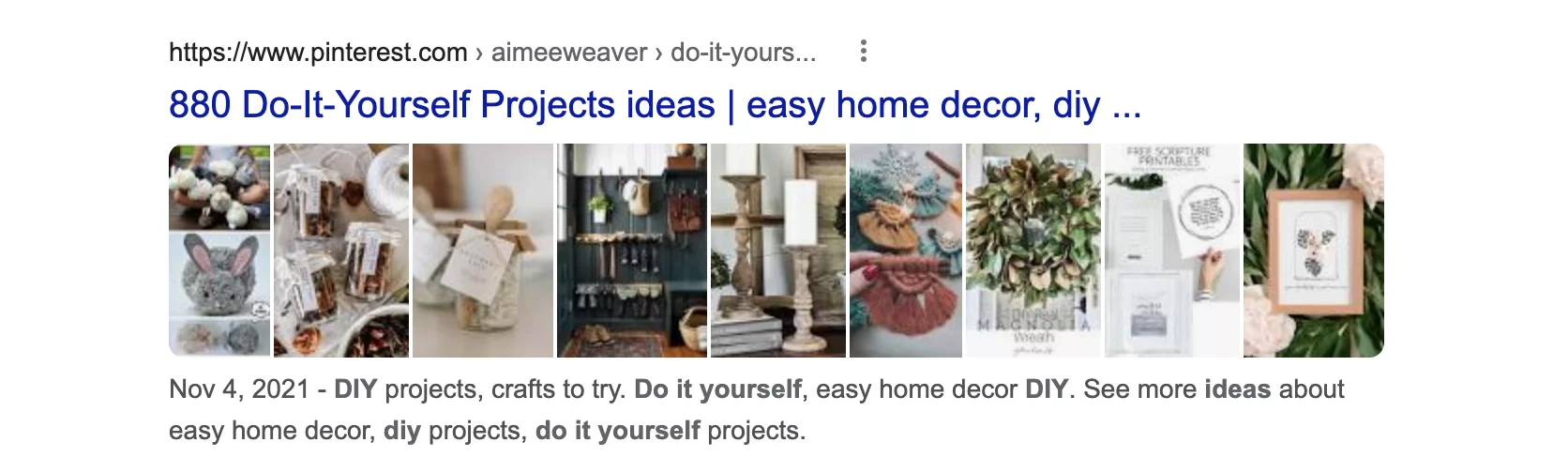
Fotoğraflar, Görseller aramasında da görünebilir. Bu harika sonuçlar üretebilecek bir kaldıraç.
Başlangıç için fena değil. Ama bekleyin, trafikle birlikte bir taşla iki kuş vurabileceğinizi hemen aşağıda göreceksiniz.
Pinterest satışlarınız için iyi olduğu için
Gelelim ikinci konumuza. Pinterest, daha fazla trafik oluşturmanıza yardımcı olabilecek, aynı zamanda daha fazla satış yapmanıza yardımcı olabilecek bir araçtır.
Platform ayrıntıları olarak Pinterest, kullanıcıların “kendilerine ilham veren ürünleri keşfetmelerine, değerlendirmelerine ve satın almalarına” yardımcı olmak istiyor.
Aslında konuyla ilgili önemli istatistikleri gözden geçirelim:
- Kullanıcıların %50'si , ürün aradıklarında Pinterest'in kendilerini etkilediğini görüyor.
- Pinterest kullanıcılarının %73'ü Pinterest'te yeni ürünler veya markalar keşfetti .
- Haftalık Pinterest kullanıcılarının %83'ü platformdaki markalardan gördükleri içeriklere göre alışveriş yapıyor .

Peki, bu sosyal ağ/arama motorunu kullanmaya ikna oldunuz mu? Bundan en iyi şekilde yararlanmak için, kullanmayı planladığınız bu tür özellikleri platforma bildirmekle başlamanız gerekecek.
Web sitenizi Pinterest'e talep etmek diyoruz. Hemen aşağıdaki talimatları açıklayalım.
WordPress web sitenizi Pinterest'e nasıl talep edebilirsiniz?
Başlangıç olarak, bir işletme hesabı ekleyelim. Ücretsiz, basit ve hızlı. Ayrıca, aşağıdakiler gibi gelişmiş özelliklerin keyfini çıkaracaksınız:
- Ziyaretçileriniz, Pinlerinizin performansı vb. hakkında daha fazla bilgi edinmek için Pinterest Analytics'e erişin .
- Reklama erişim .
Zaten bir kişisel hesabınız varsa, "İş" moduna geçmek birkaç saniye sürecektir.
Ana sayfanızın sağ üst köşesindeki şerit simgesine tıklayın.

"Hesap Ekle"yi seçin. "Ücretsiz İşletme Hesabı Oluşturun" altında, "Oluştur" kırmızı düğmesine tıklayın:
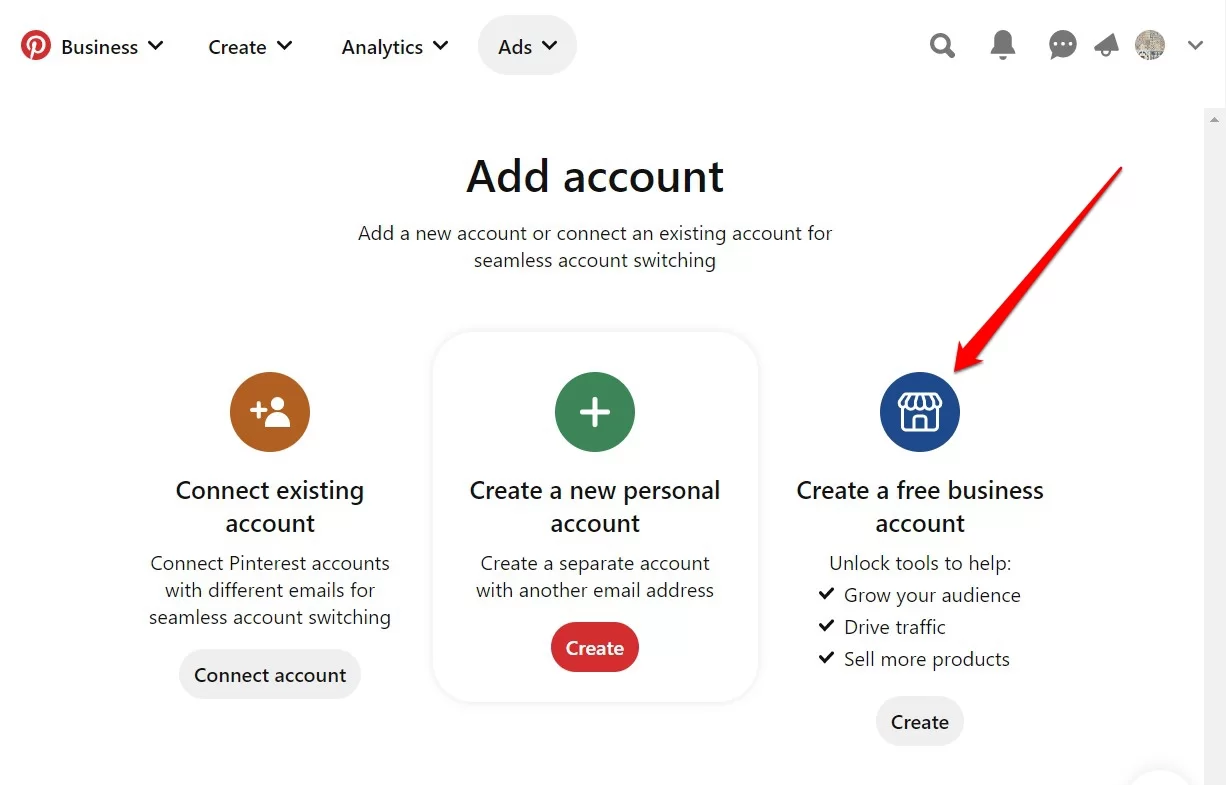
Buradan iki seçeneğiniz var:
- Herhangi bir hesaba bağlanmayacak yeni bir işletme hesabı oluşturun . Pinterest, aşağıdaki durumlarda bunu önerir: "kişisel hesabınızdan ayrı ve farklı bir e-posta kullanan bir işletme hesabı oluşturmak" istiyorsunuz.
- Bağlı bir işletme hesabı oluşturun . “Mevcut bir kişisel Pinterest hesabınız varsa ve aynı e-posta ile kolayca oturum açmak için kişisel ve ticari hesaplarınızı bağlamak istiyorsanız” bu seçeneği tercih edin. Bu öğreticinin amaçları doğrultusunda, bu senaryoyla başlayalım.
Ardından, Pinterest'te reklam yayınlamak istiyorsanız işletme adınızı, e-postanızı, web sitenizin bağlantısını, diğer hesapları Pinterest'e bağlamayı (ör. YouTube ve Instagram) doldurmanız gereken adımları izleyin ve bir Tarayıcınız için Pinterest düğmesi (bazı adımları atlayabilirsiniz).
İşiniz bittiğinde, işletmenizin veya sitenizin adının ana sayfanızda görüntülendiğini göreceksiniz (aslında üzerine tıklayarak 1 tıklama ile kişisel hesabınıza geri dönebilirsiniz).
En son Pinlerinizin istatistiklerini veya reklamlarınızın performansını görüntüleyen sayfa olan Business Hub'ınıza gitmelisiniz.
Bir işletme hesabı için bu kadar. Şimdi, Pinterest'i sitenize entegre etmenize izin veren WordPress sitenizi talep etme zamanı.
Bunu yapmak için izlenecek iki adım vardır.
1. Adım: WordPress sitenizi talep edin
Daha önce olduğu gibi, işletme hesabınızın alt köşesine tıklayın ve "Ayarlar"ı seçin.
Ardından "Hak talebinde bulunulan hesaplar"ı seçin ve "Hak talebinde bulun" düğmesini tıklayın.
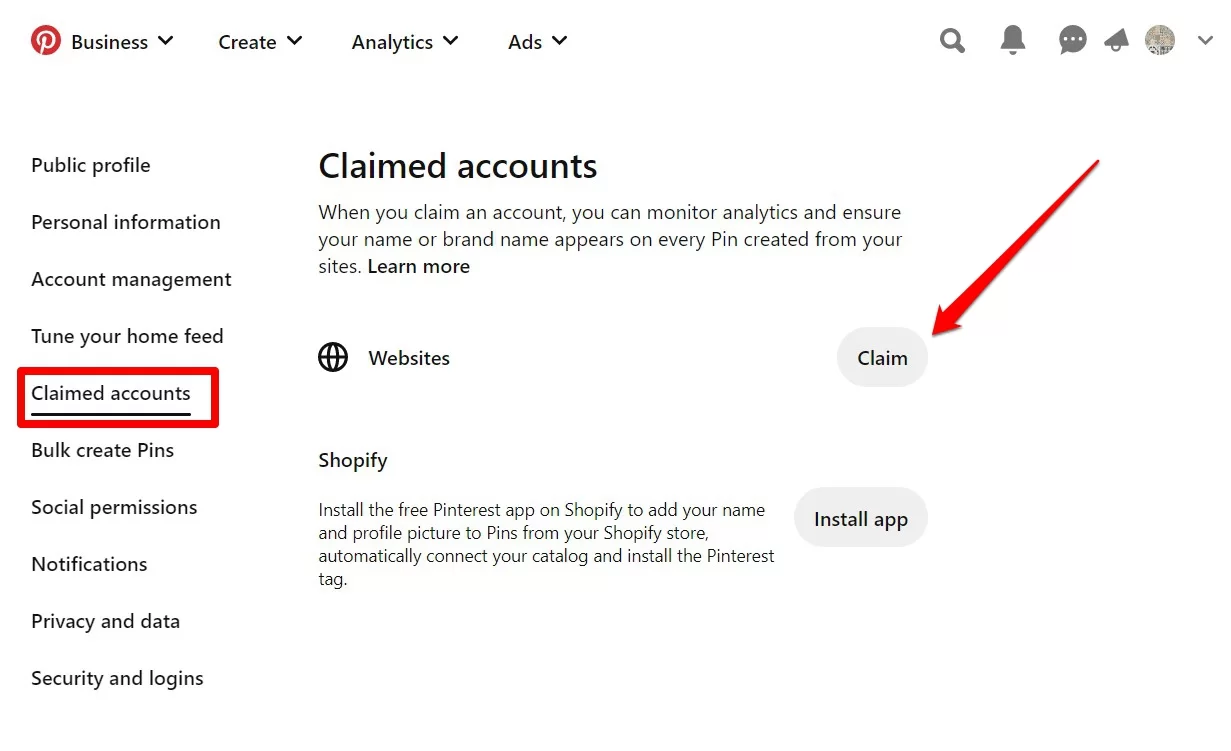
Pinterest, aralarından seçim yapabileceğiniz 3 seçenek sunar:
- Sitenize bir HTML etiketi ekleyin : WordPress'e yeni başlayanlar için daha erişilebilir göründüğü için bu yöntemi gözden geçirelim.
Şimdilik, örneğin bu kodu kopyalayıp bir metin düzenleyiciye yapıştırmayı unutmayın. - Web sunucunuzdaki sitenizin kök dizinine yüklemek için bir HTML dosyası indirin .
- Alan adı barındırıcınıza bir doğrulama TXT kaydı ekleyin.
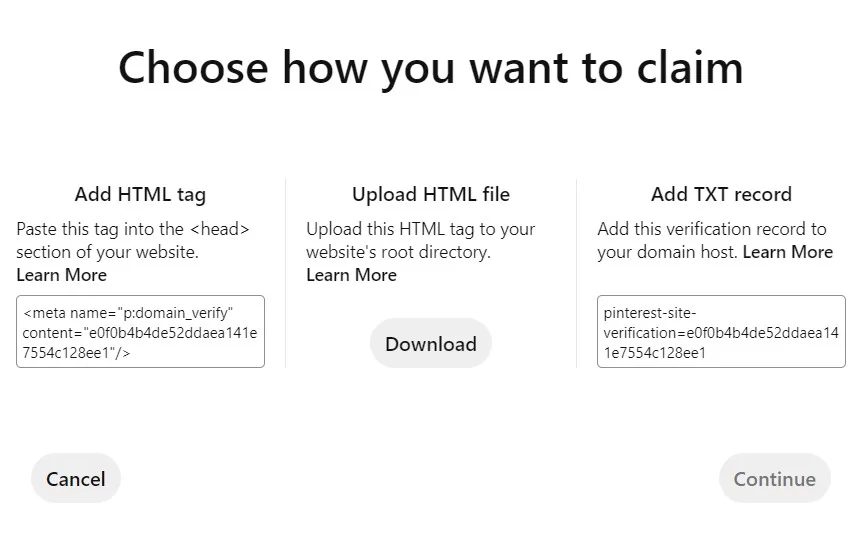
Adım 2: HTML etiketini WordPress'e ekleyin
Parmaklarınızın arasındaki bu güzel kod parçası ile tek yapmanız gereken onu sitenize entegre etmek.
Bunu yapmak için, verilerinizi almaya hazır bir sekmesi olan popüler Yoast SEO eklentisini kullanacaksınız.
Yoast hakkında daha fazla bilgi edinmek istiyorsanız, konuyla ilgili kaynağımıza göz atın.
"Sosyal" menüsünü seçin, "Pinterest" sekmesine gidin ve HTML etiketinizi "Pinterest onayı" kutusuna yapıştırın.
Değişiklikleri Yoast'a kaydetmeyi ve ardından Pinterest'te siteyi talep etmeyi unutmayın, hazırsınız.
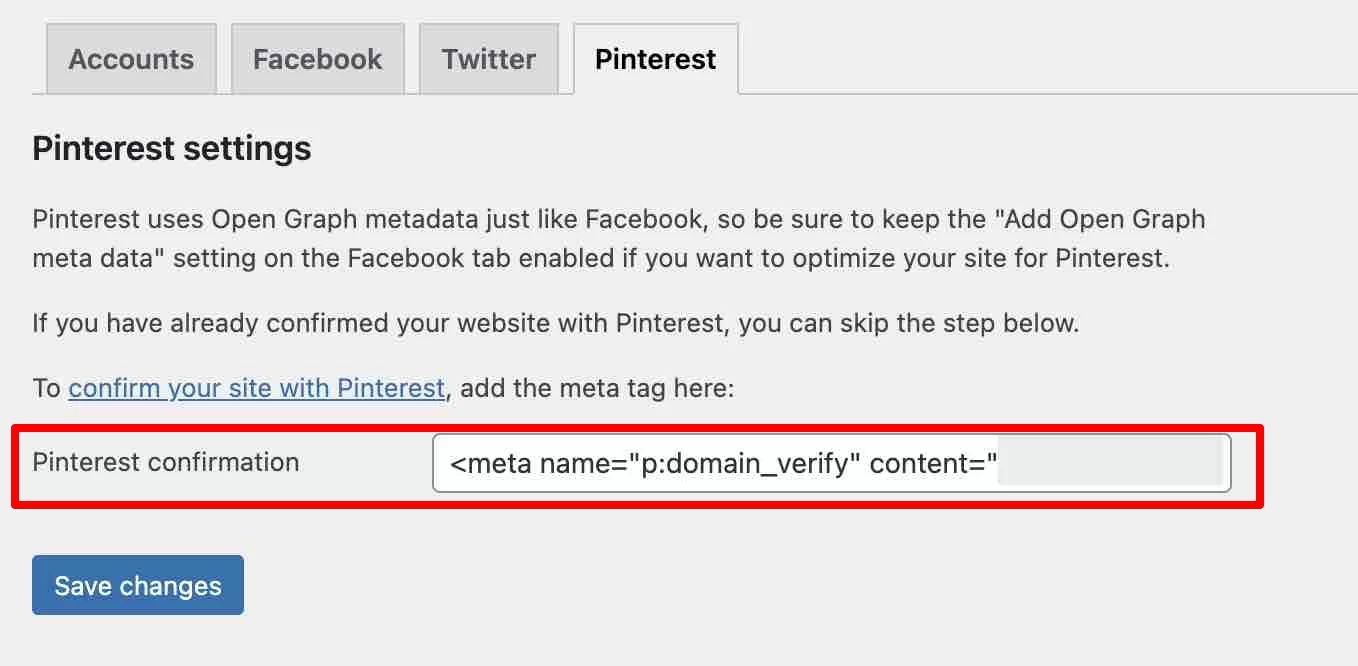
Pinterest, doğrulama işleminin 24 saate kadar sürebileceğini söylüyor, bu nedenle hemen aktif olmazsa şaşırmayın. Her şeyin yolunda olduğunu bildiren bir e-posta alacaksınız.
Siteniz için hak talebinde bulunulduktan sonra, ayarlarınızda yukarıda adını göreceksiniz.
Şimdi, WordPress'te Pinterest'i kullanmak için sahip olunması gereken eklentileri ele alalım.
Pinterest'i WordPress'e eklemek için sahip olunması gereken 5 eklenti
Yolda kalmak için, şu ana kadar gördüklerinizi özetleyelim. Pinterest'in ne olduğunu, işletmeniz üzerindeki etkisini keşfettiniz ve hatta WordPress sitenizi Pinterest'e verdiniz.
Çok yol kat ettiniz ama yolunuz bitmedi. Yeni durak: WordPress'te sahip olunması gereken Pinterest eklentileri.
İlk gözlem: Instagram veya Facebook gibi diğer sosyal ağlarla karşılaştırıldığında, resmi dizinde yalnızca küçük bir Pinterest'e özgü eklenti seçeneği var.
En önemlisi, oldukça azı düzgün bir şekilde korunur ve sık sık güncellenir.
Bu beni keşfetmek üzere olduğunuz ücretsiz eklentiler için aşağıdaki ölçüt seçimine getiriyor (ayrıca premium bir eklenti olacak):
- Eklentinin resmi dizindeki mevcudiyeti .
- En az 2.000 aktif kurulum .
- Son güncelleme, yazıldığı sırada bir yıldan daha kısa bir süre önce .
- Eklenti, WordPress'in üçten fazla büyük güncellemesiyle test edilmiş olmalıdır.
Bu son iki kriter biraz sert görünebilir, ancak WordPress sitenizin çökmesine neden olabilecek uyumluluk sorunlarından kaçınmak için sitenizin güvenliği için güncel bir eklenti çok önemlidir.
Sitenizde güncellenmeyen, ancak riski size ait olan eklentileri kullanabilirsiniz.
Son olarak, gezinmenizi kolaylaştırmak için, eklentileri en yaygın olanlar olan farklı kategorilere ayıralım .
Sosyal Roket: Pinterest içeriğinizi WordPress'te paylaşmak için
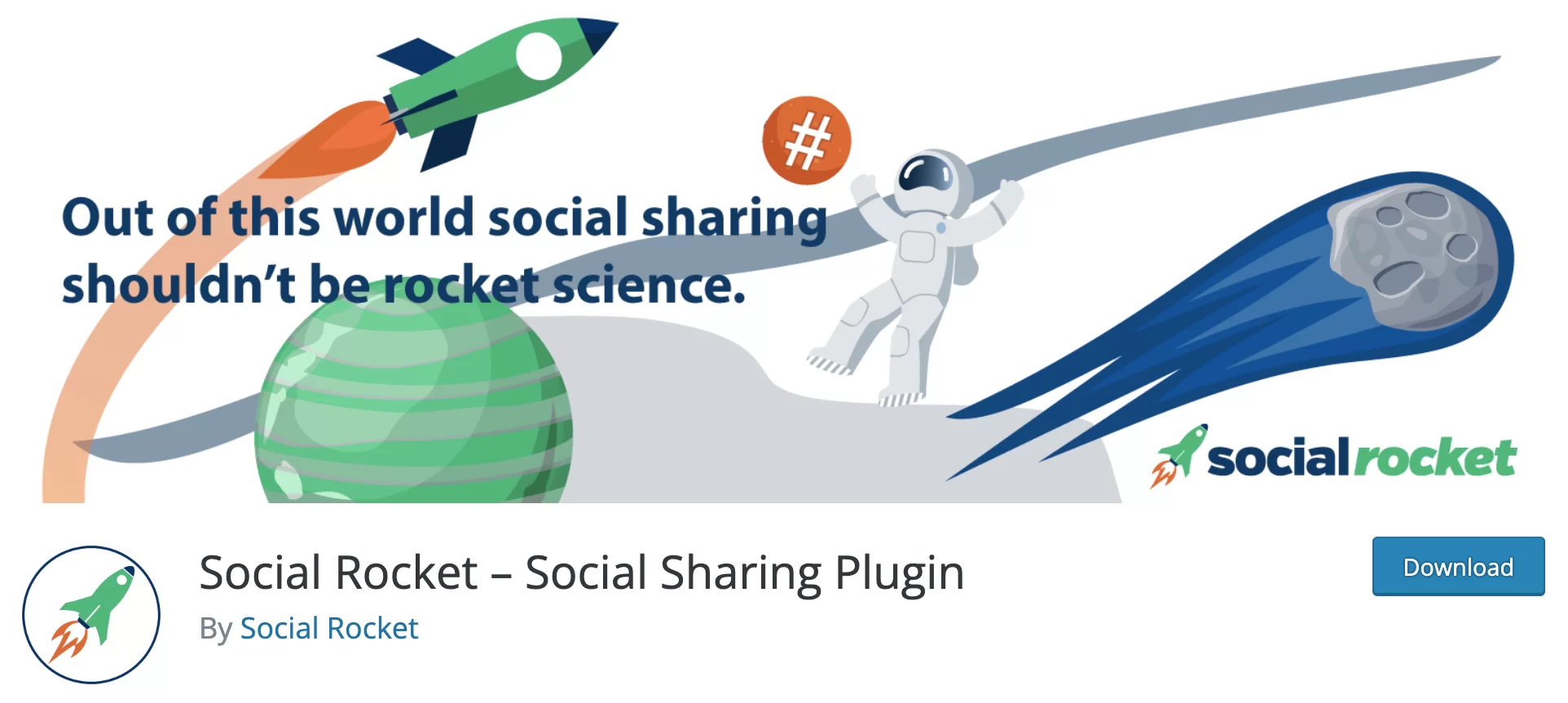
Aktif kurulumlar: 2K+
Buradaysanız, WordPress sitenizdeki içeriği Pinterest'te paylaşmak istiyor olabilirsiniz. Eğer öyleyse, doğru yere geldiniz, işte tam olarak freemium eklentisi Social Rocket bunu yapıyor.
Bu köklü roket, ziyaretçilerinizin Pinterest'te paylaşması için gönderilerinize bir düğme eklemenize olanak tanır.
Basit, ergonomik ve kullanımı hoş, örneğin düğmelerinizin yerleşimini seçmenize veya paylaşım sayısını görüntülemenize olanak tanır. Ayrıca paylaşım düğmelerinizin görünümünü de özelleştirebilirsiniz (stil, hizalama, boyut vb.).
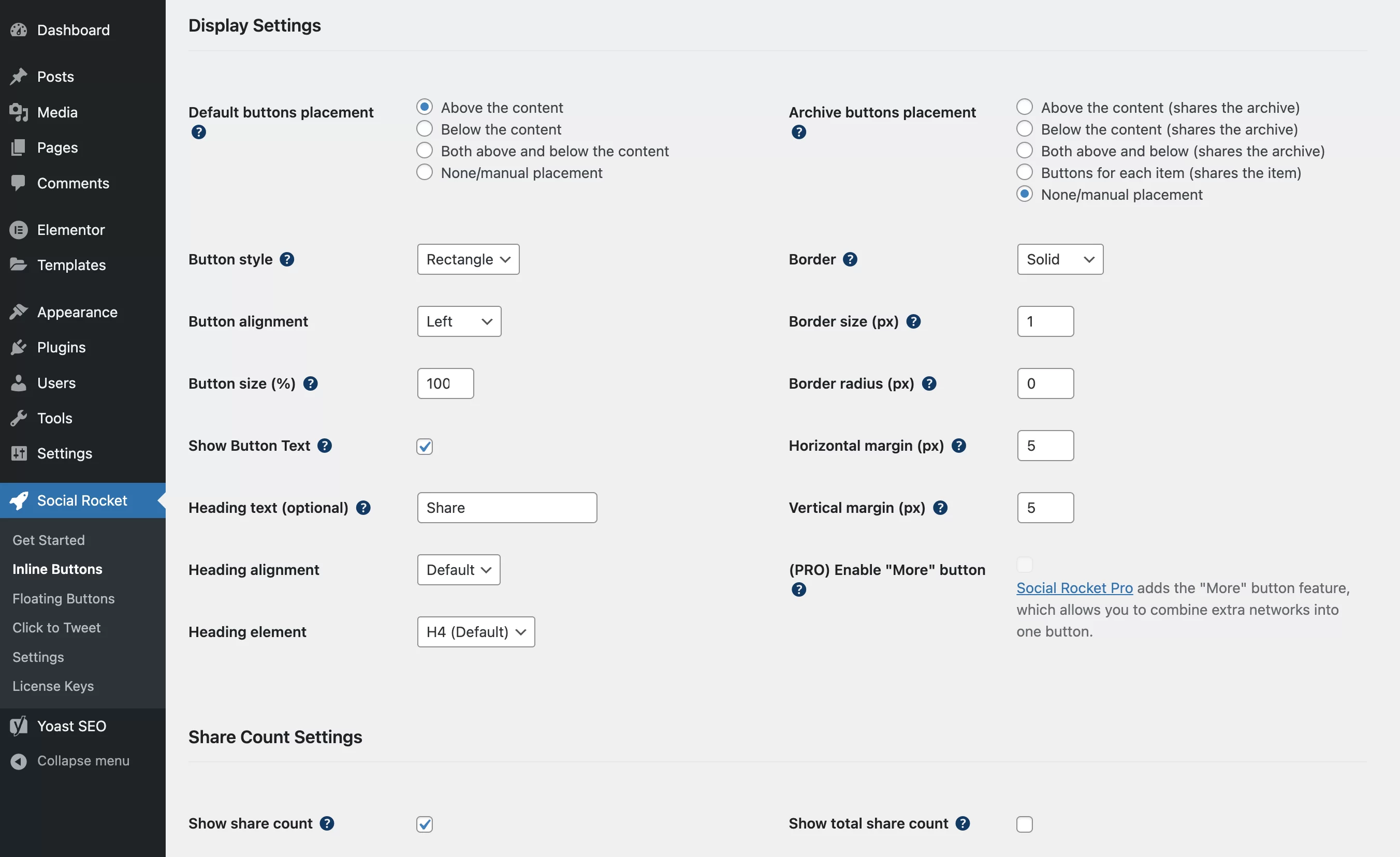
İçerik düzenleyicide, her yayının altında, önerilen boyutları 735 x 1102 piksel olan Pinterest formatında öne çıkan bir görsel yüklemenize izin veren bir bölüm bulacaksınız.

Ayrıca, gönderiniz bu sosyal ağda paylaşıldığında başlığı yerine görüntülenecek bir açıklama (en fazla 500 karakter) girme olanağına da sahipsiniz.
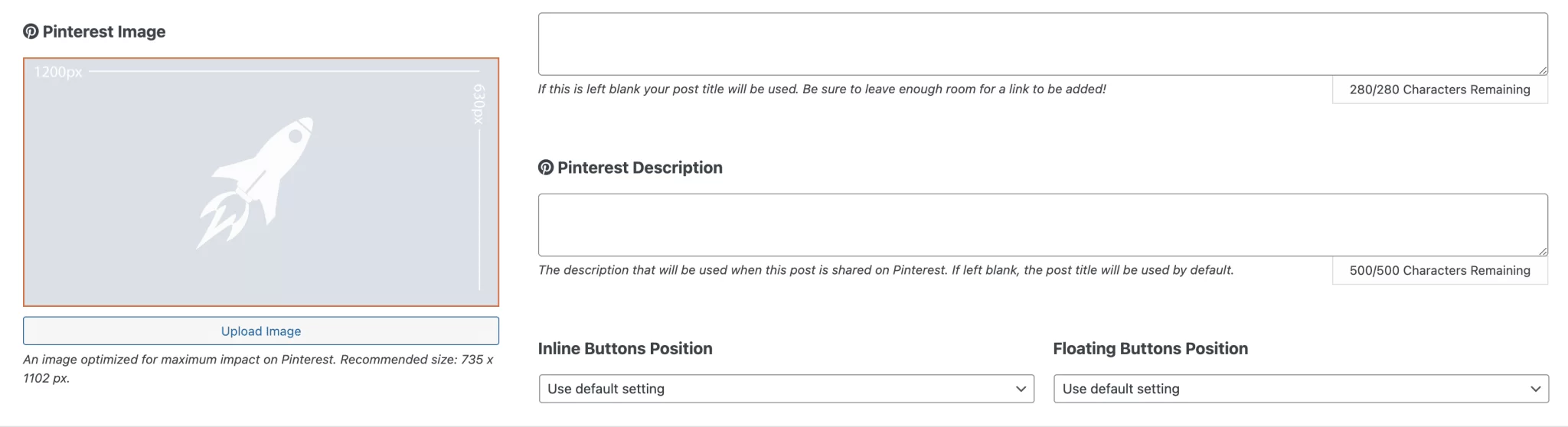
Social Rocket ayrıca bir sitede kullanım için 29 $ 'dan başlayan bir Pro sürümü de sunuyor.
Daha geniş bir paylaşım düğmesi seçeneği sunar ve gizli düğmeleri ortaya çıkaran bir düğmeyi entegre etmenize olanak tanır (böylece sitenizi farklı renklerde bir sürü düğmeyle aşırı yüklemezsiniz).
Sosyal Roketi İndirin:
Social Rocket yazıldığı sırada 9 aydır güncellenmemiş olsa da şu anda kategorisinde mevcut olan en iyi seçenek. Ve ünlü İsviçre Ordu çakısı eklentisi Jetpack kullanıyorsanız, bunun bir Pinterest paylaş düğmesi olduğunu bilmelisiniz.
PI Düğmesi: Pin It düğmesi eklemek için
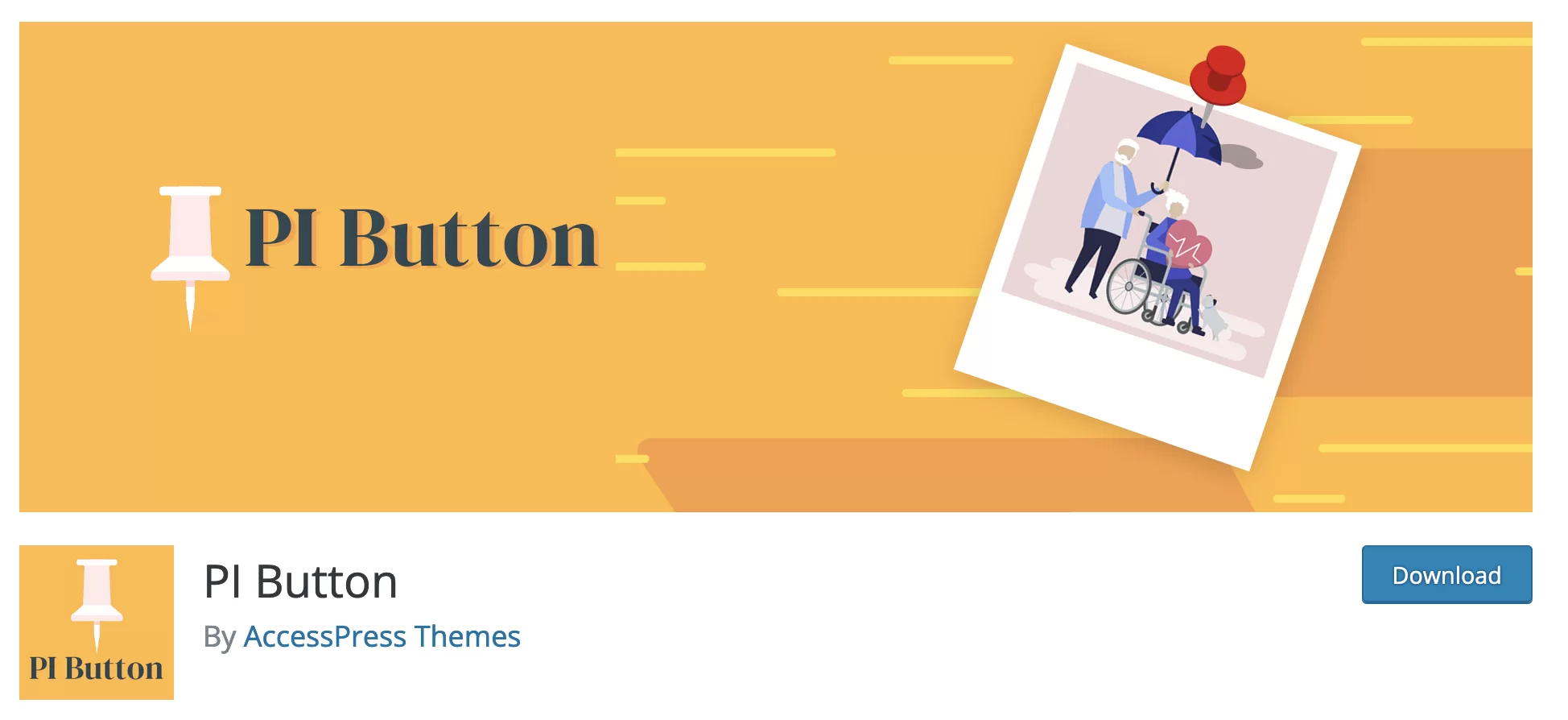
Aktif kurulumlar: 4K+
Bu yeni eklenti, WordPress resimlerinize bir "Kaydet" düğmesi eklemenize olanak tanır, böylece ziyaretçileriniz bunları Pinterest hesaplarına sabitleyebilir.
Gereksiz seçeneklerle sizi bunaltmadığı için kullanımı kolaydır.
Etkinleştirildiğinde, fareyle üzerine gelindiğinde sitenizin tüm görsellerine Kaydet düğmesini entegre etmenize olanak tanır.
Bu eklentide özellikle beğendim:
- Düğmeleriniz için 2 tür boyut (normal veya büyük) ve 2 şekil (dikdörtgen veya dairesel) arasında seçim.
- Pin It düğmenizdeki "Kaydet" kelimesinin görüntüleneceği dili seçme seçeneğinin kullanılabilirliği.
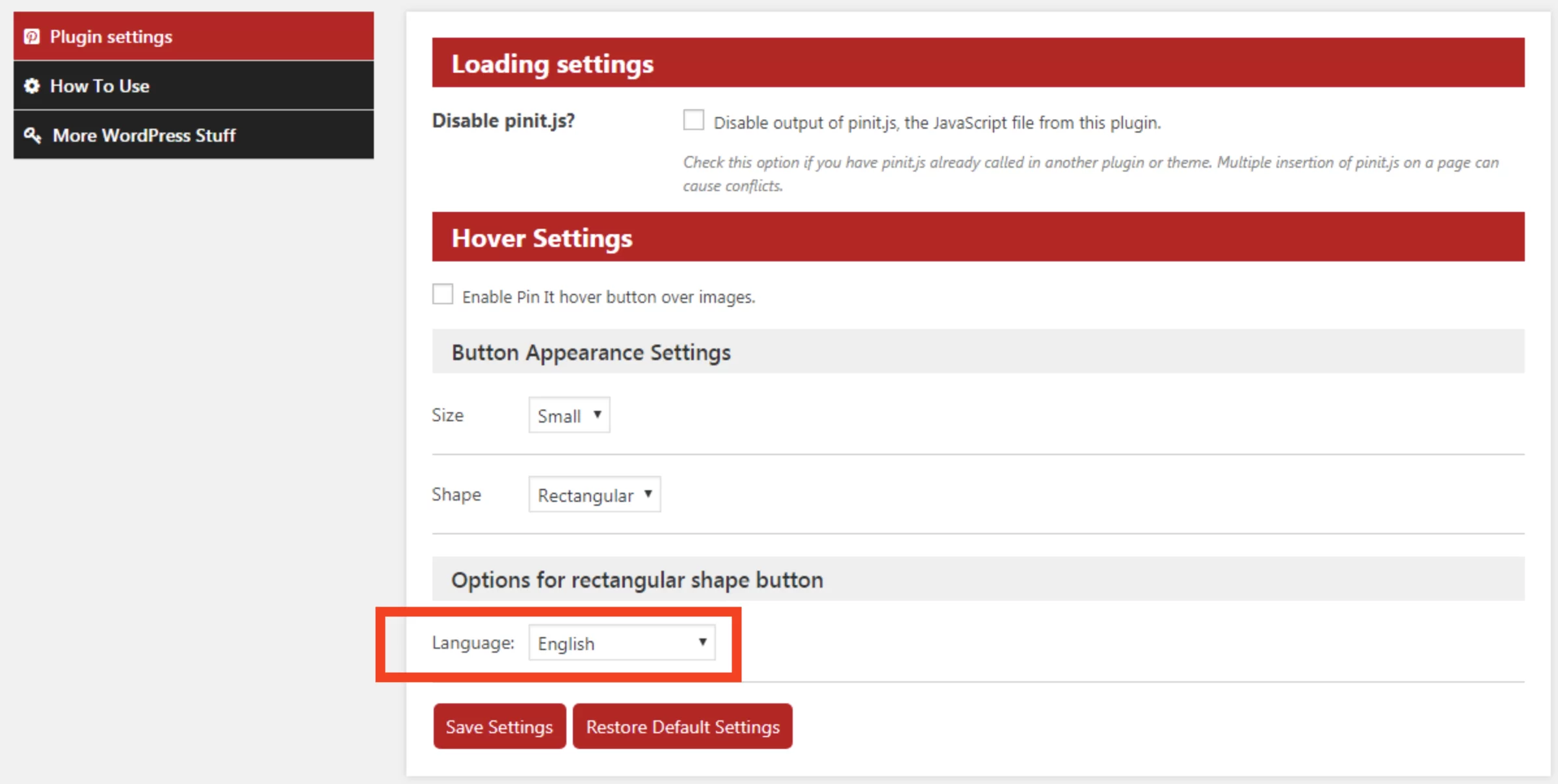
- Kaydet düğmenizin hangi tür içerikte (yazılar, sayfalar vb.) görüntüleneceğini seçme imkanı.
Ayarlarınızı yaptınız mı? Geriye kalan tek şey, ziyaretçilerinizin ilgilerini çeken görselleri Pinlemelerine izin vermek.
Size göstermek için test sitemde bir test yaptım. Sihir: aniden bir Kaydet düğmesi göreceksiniz.
Eklentinin 1 sitede kullanım için 20 dolardan başlayan bir Pro sürümü de var.
Diğer şeylerin yanı sıra, Kaydet düğmeniz için yaklaşık 40 simge, düğmenizin görünümü üzerinde daha hassas kontrol (kenar boşlukları, düğmenin görüntü üzerindeki konumu vb.) ve ayrıca eklenti için kullanıcı desteğine öncelikli erişim sunar.
PI Düğmesini İndirin:
Bu yazının orijinal versiyonunda, jQuery Pin It Button for Images eklentisini sundum. Çok etkili olmasına rağmen tercih kriterlerimi karşılamadı (son güncellemesi 2 yıl önceydi). Ancak test sitemde herhangi bir problem veya uyumsuzluk olmadan çalıştığını belirtmek isterim.
Son olarak, aynı ailede, biraz daha az iyi derecelendirilmiş olan Resim Vurgulu ve Gönderi Üzerine Sabitle Düğmesi eklentisi de vardır.
Pinterest için GS Pinleri: Pinlerinizi WordPress sitenizde görüntülemek için

Aktif kurulumlar: 3K+
Bu testteki en yüksek puan alan eklenti (5 üzerinden 4,8 yıldız), Pinterest için GS Pins, Pinlerinizi sitenizde istediğiniz yerde, bir kısa kod aracılığıyla veya özel bir Gutenberg kullanarak WordPress için bir Pinterest widget alanında görüntülemenize olanak tanır. engellemek.
Genesis çerçevesinde uzmanlaşmış bir tema ve eklenti yaratıcısı olan Golam Samdani (dolayısıyla GS öneki) tarafından geliştirilmiştir.
Vakit kaybetmek istemeyenler için mükemmel olacaktır . Ayarlar sayfası minimuma indirgenmiştir.
Pinterest kullanıcı adınızı doldurmanız yeterlidir ve işlem tamamdır. Birkaç seçenek daha, gösterilecek Pin sayısını (10'dan 25'e kadar) veya Pinlerinizi görüntülemek için sütun sayısını (3 veya 4) seçmenize izin verir.
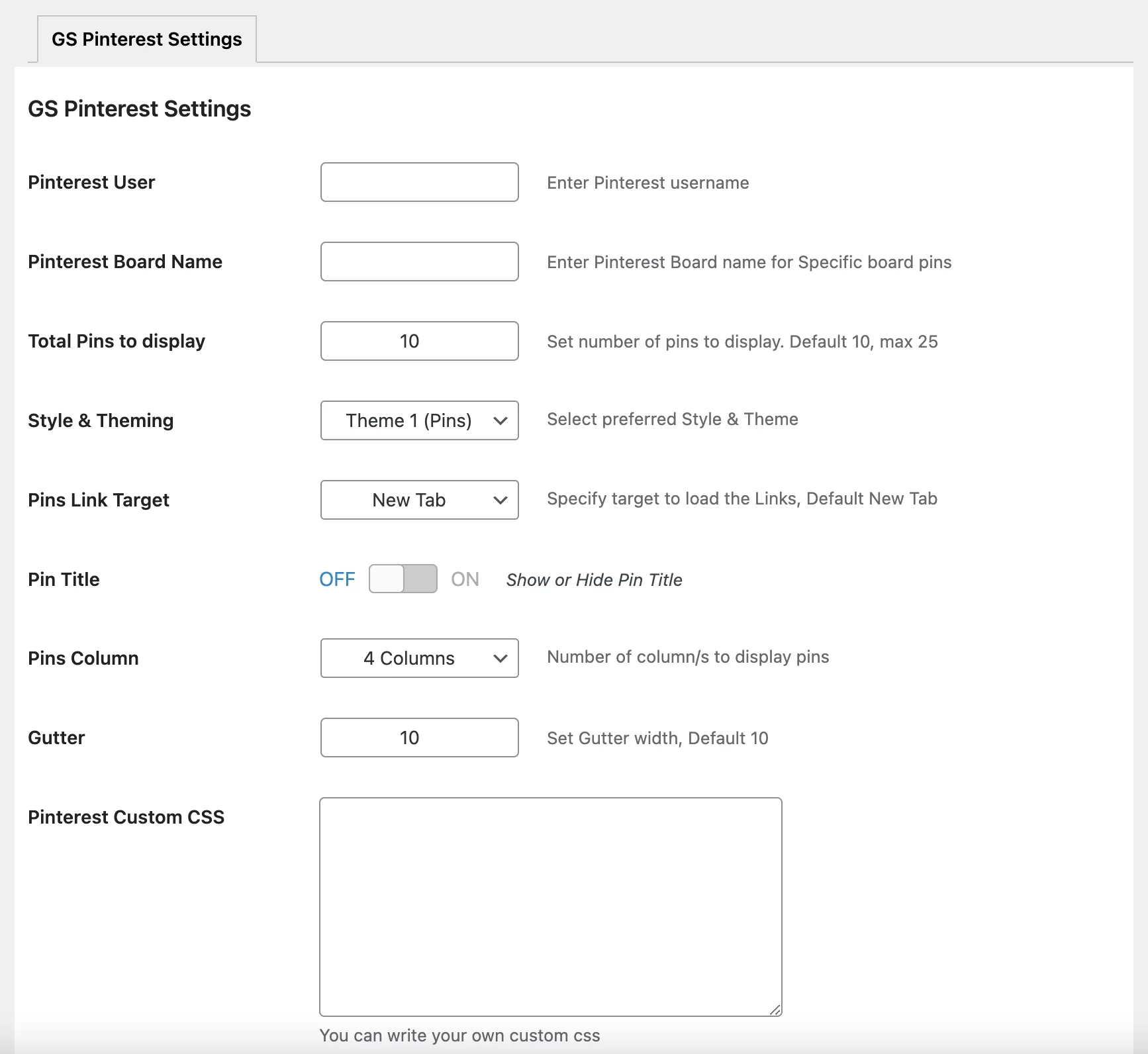
Ardından, “GS Pinterest” adlı özel bloğu kullanın. Bu, Gutenberg kenar çubuğuna kendi ayarlarını ekleyecektir. İstediğiniz ayarları girin ve yola çıkın.
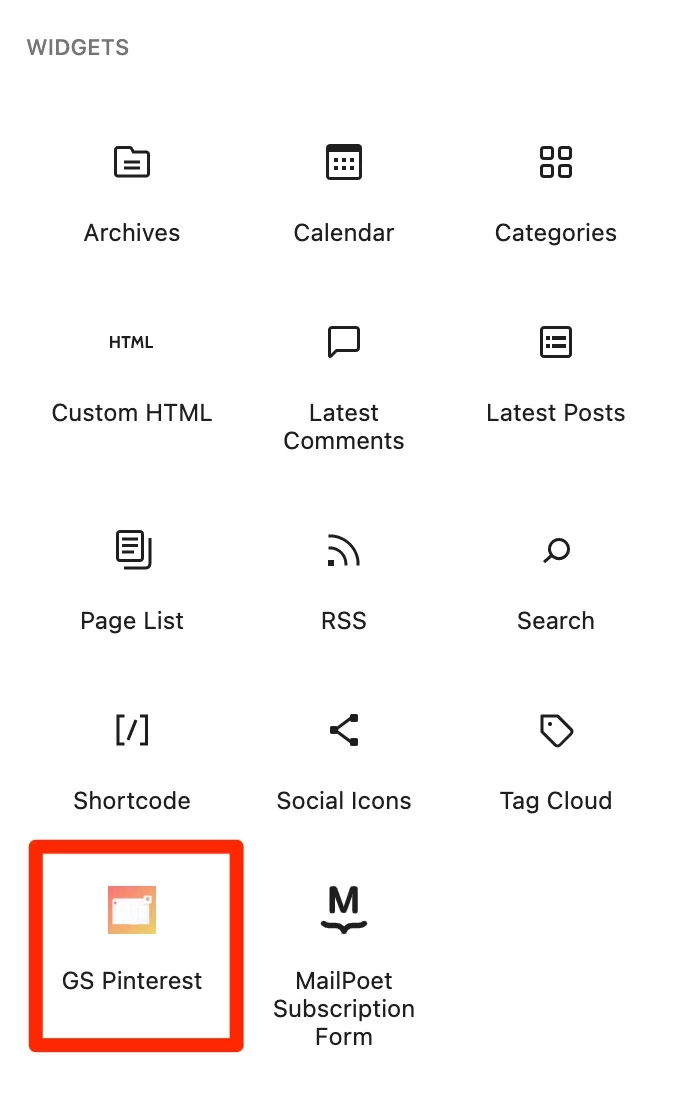
İşi hızlı ve oldukça iyi yapıyor, ancak yine de bazı sınırlamalar var.
Eklentinin yönetim arayüzü, Golam Samdani tarafından oluşturulan (ücretsiz ve ücretli) çok sayıda eklentinin sunumuyla biraz "kirli".
Daha fazla özelleştirme seçeneği mi istiyorsunuz? 1 sitede kullanım için yılda 30 ABD dolarından Pro sürümü mevcuttur.
Diğer şeylerin yanı sıra, Pinlerinizi 5 veya 6 sütunda (ücretsiz sürümde 3 veya 4'e kıyasla) ve ayrıca 4 farklı görüntüleme stilinde düzenlemenizi sağlar.
Pinterest için GS Pinlerini resmi dizinden indirin:
Pintrest İçin Takip Et Düğmesi Ekle: Pinterest hesabınızı takip etmek için eklenti
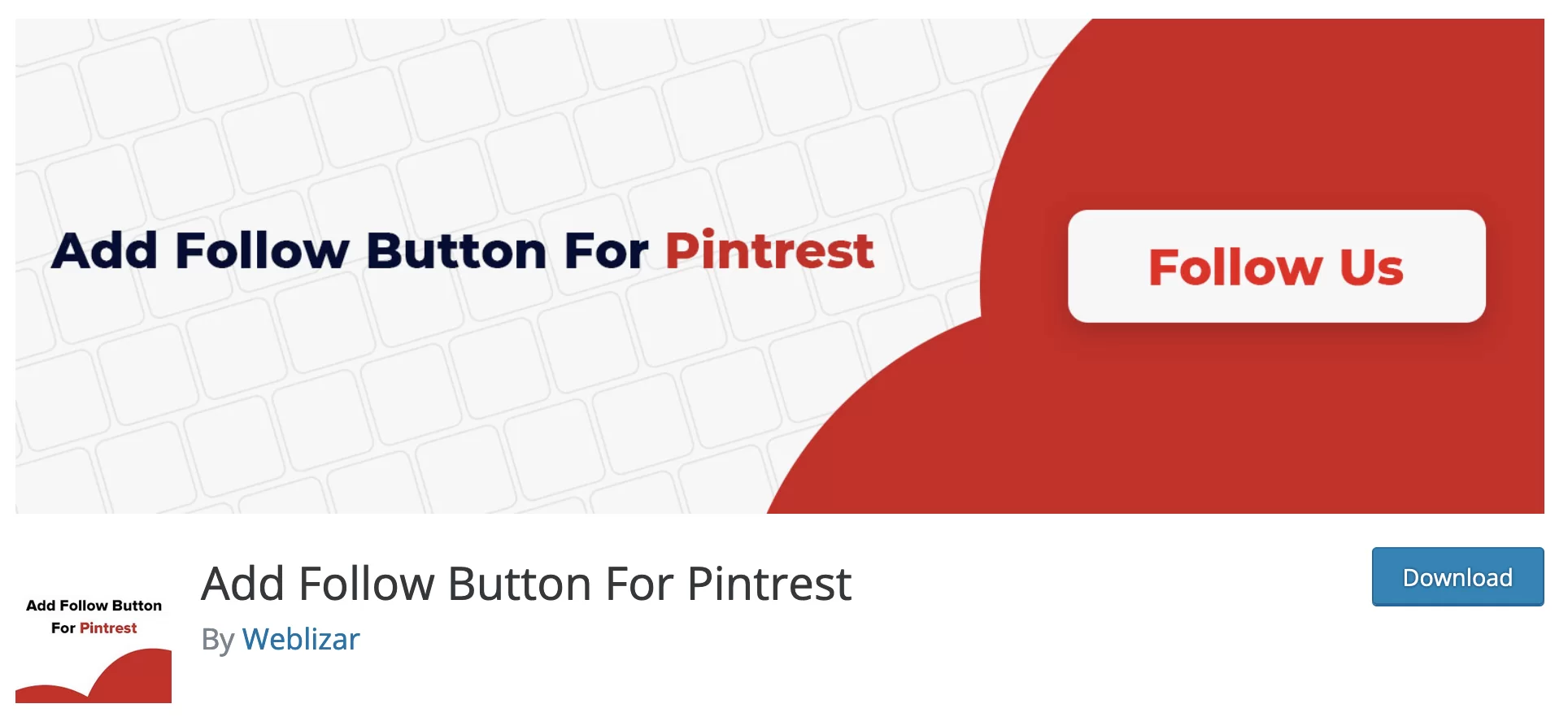
Aktif kurulumlar: 1K+
Hayır, bir yazım hatası yapmadım ve evet, doğru okudunuz: Burada Pintrest için bir WordPress eklentisinden bahsediyoruz (ilk e olmadan).
Ziyaretçilerinizin hesabınıza abone olabilmesi için Pinterest hesabınıza bir takip düğmesi eklemenizi sağlar .
Size hemen şunu söyleyebilirim: bu eklenti biraz kafa karıştırıcı. Ayarlar menüsü yok ve hala bir gönderiye veya sayfaya nasıl takip düğmesi ekleyeceğimi bulmaya çalışıyorum.
Örneğin, özel bir Gutenberg bloğu yoktur. Ve bir kez test sitemde (ziyaretçilerinizin görebileceği) ön uçta, otomatik olarak hiçbir düğme eklenmedi.
Ancak, kenar çubuğunuza veya altbilginize bir takip düğmesi eklemek istiyorsanız, söyleyecek bir şey yok, iyi çalışıyor. Düğmenin boyutunu da (küçük veya büyük) seçebilirsiniz.
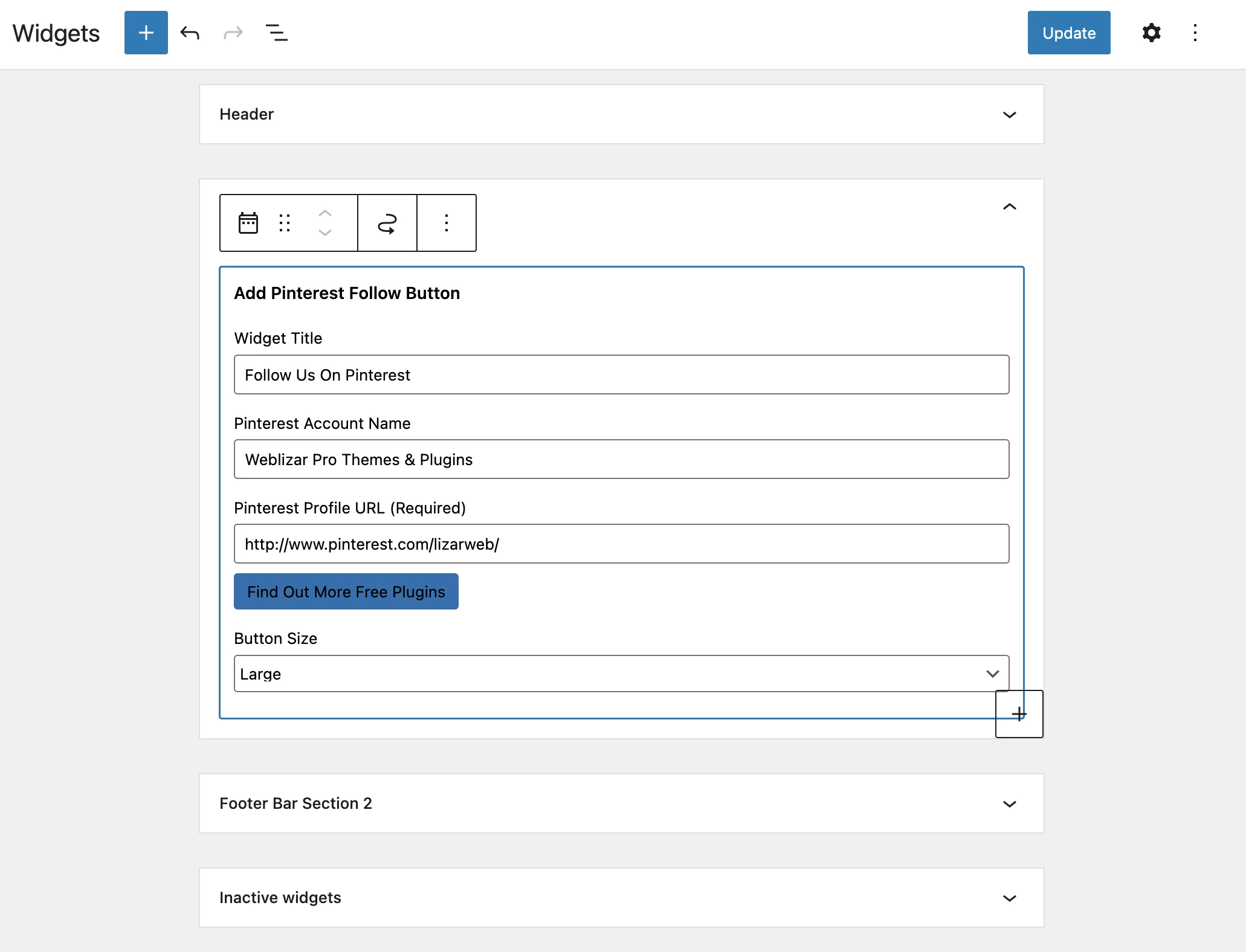
Eklentinin premium bir sürümü yok. Açıkçası, daha fazla kişiselleştirme seçeneğine sahip bir takip düğmesi istiyorsanız, Social Rocket gibi daha genel bir eklentiye de gidebilirsiniz.
Pintrest için Add Follow Button'ı resmi dizinden indirin:
Lezzetli Pinler: Pinlerinizin SEO'sunu optimize etmek için
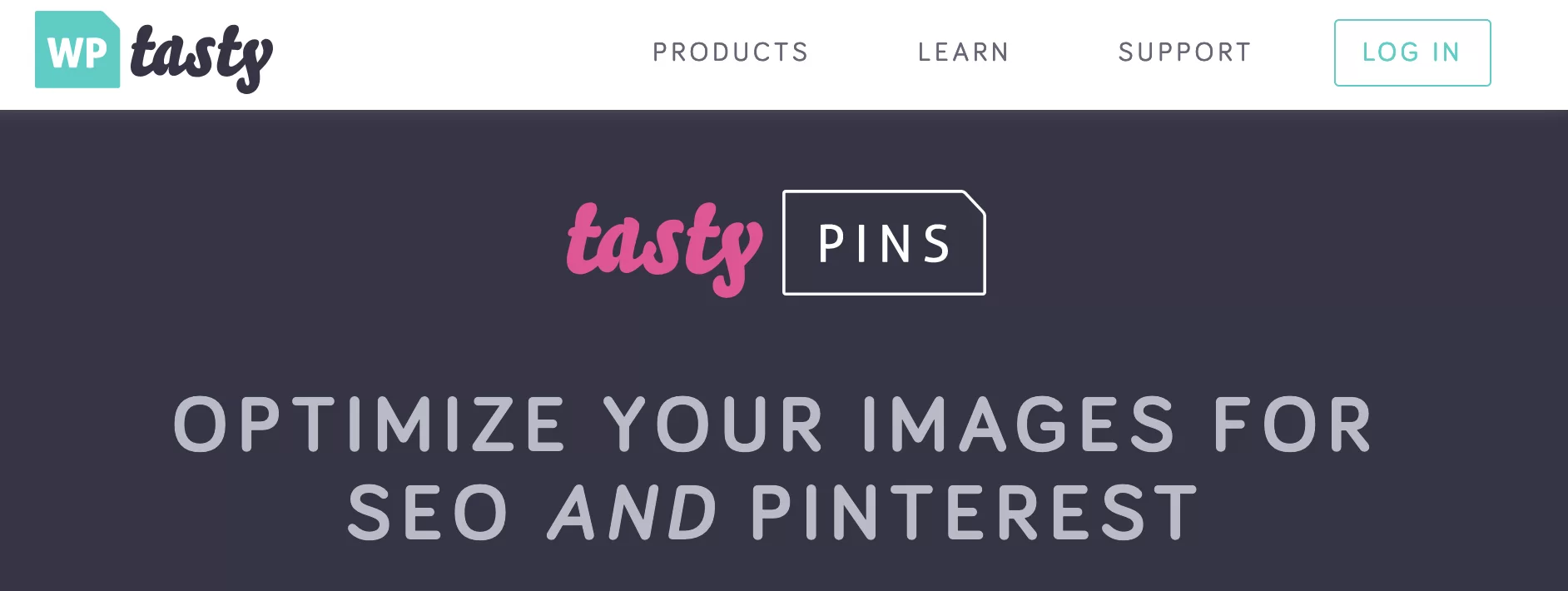
Bu seçimi çok özel bir hedefi olan lezzetli bir eklenti ile bitirelim. Lezzetli Pinler (premium), Pinterest Pinlerinizin SEO'sunu optimize etmenize yardımcı olacaktır.
Eklenti, Medya Kitaplığınıza yüklenen her resim için sunulan ayrıntılara ek alanlar ekler.
Bu sayede, daha önce kullandığınızı otomatik olarak kullanmak yerine, Pinterest resimleriniz için optimize edilmiş (bunun bir arama motoru olduğunu unutmayın) bir alt niteliği (kaynak kodundaki resminizin açıklaması) doldurabileceksiniz. resimleriniz için girilir (Pinterest için değil Google için optimize edilmiştir).
Özellikle, belirli anahtar kelimeleri ve hashtag'leri dahil edebileceksiniz.
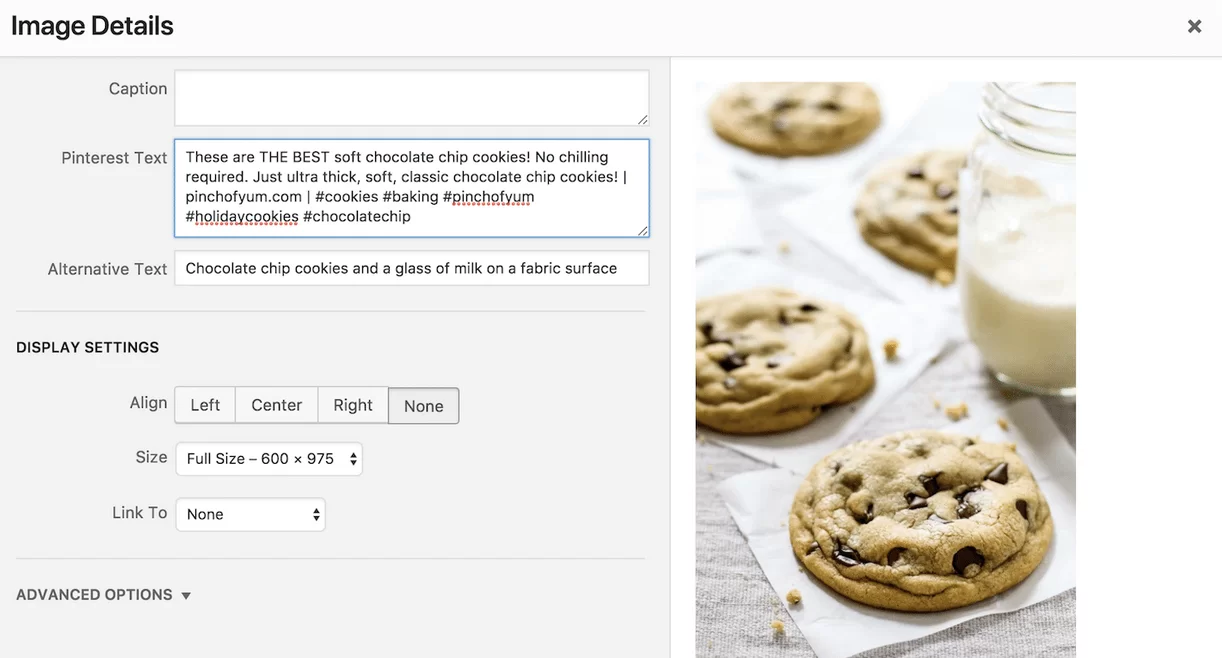
Ancak Tasty Pins'in ücretsiz bir sürümü yok. Eklenti, bir siteye kadar kullanım için 29 ABD doları karşılığında mevcuttur.
WordPress içerik düzenleyicisine ne dersiniz?
Yukarıda sunulan 5 eklenti, WordPress sitenizde belirli bir sonuç elde etmenize yardımcı olacaktır.
Bunun yanı sıra, Pinterest içeriklerini WordPress içerik düzenleyicisine (Gutenberg) entegre etmek de mümkündür.
Doğal olarak, ikincisi, seçtiğiniz Pini görüntülemek için Pinterest'ten bir URL eklemenize izin veren bir blok sunar, örneğin:
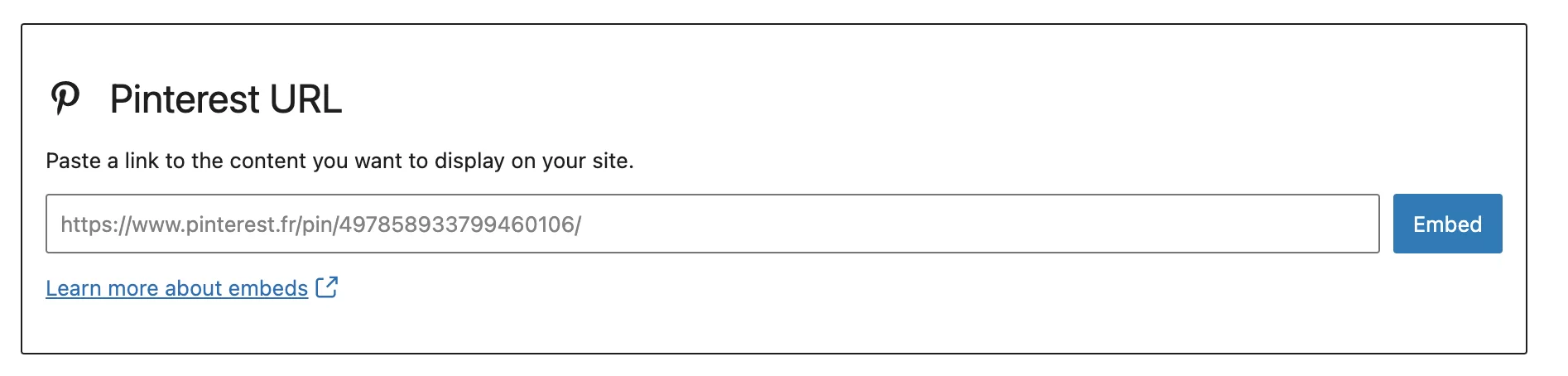
Öte yandan, Gutenberg'e adanmış bloklar sunan Pinterest eklentileri bulmak zor .
Aksi takdirde, blokların "koleksiyonlarını" sunan eklentilere de gidebilirsiniz.
En çok indirilenler arasında Spectra – WordPress Gutenberg Blokları, Atomik Bloklar veya CoBlocks sayılabilir.
Bazıları Pinterest hesabınızı öne çıkarmak için seçenekler sunar. Örneğin, Spectra – WordPress Gutenberg Blokları, ziyaretçilerinizin Pinterest'te içerik paylaşmasına olanak tanıyan bir "Sosyal Paylaşım" bloğuna sahiptir.
Pinterest'i WordPress'e manuel olarak nasıl ekleyebilirim?
Eklentiler dışında, Pinterest düğmelerinizi WordPress'e manuel olarak eklemek oldukça mümkündür. Sosyal ağ/arama motoru size aşağıdakileri eklemek için 5 seçenek sunar:
- "Kaydet" düğmesi
- "Abone ol" butonu
- "Sabitleme" widget'ı
- Profil widget'ı
- "Tablo" widget'ı
Ancak, sizin için her şeyi yapan bir eklentinin aksine, burada ellerinizi kirletmeniz ve bazı kodları değiştirmeniz gerekecek.
O yüzden biraz teknik. Düğmelerinizin veya widget'larınızın görüntülenmesi için, etiketi kapatmadan önce, örneğin alt temanızın footer.php dosyasında, aşağıdaki küçük JavaScript kodunu entegre etmeniz gerekir:

Ardından, geliştiricilere ayrılmış sayfasında Pinterest tarafından belirtilen talimatları izleyin.
Örneğin, bir Pin eklemek için yapmanız gerekenler:
- Seçtiğiniz Pin URL'sini girin .
- Boyutunu seçin (küçük, orta veya büyük): kullanışlı bir gerçek zamanlı önizleme elde edersiniz.
- Oluşturulan kodu kopyalayıp istediğiniz içeriğe yapıştırın (örneğin, WordPress içerik düzenleyicisindeki “Kod” bloğu ile).
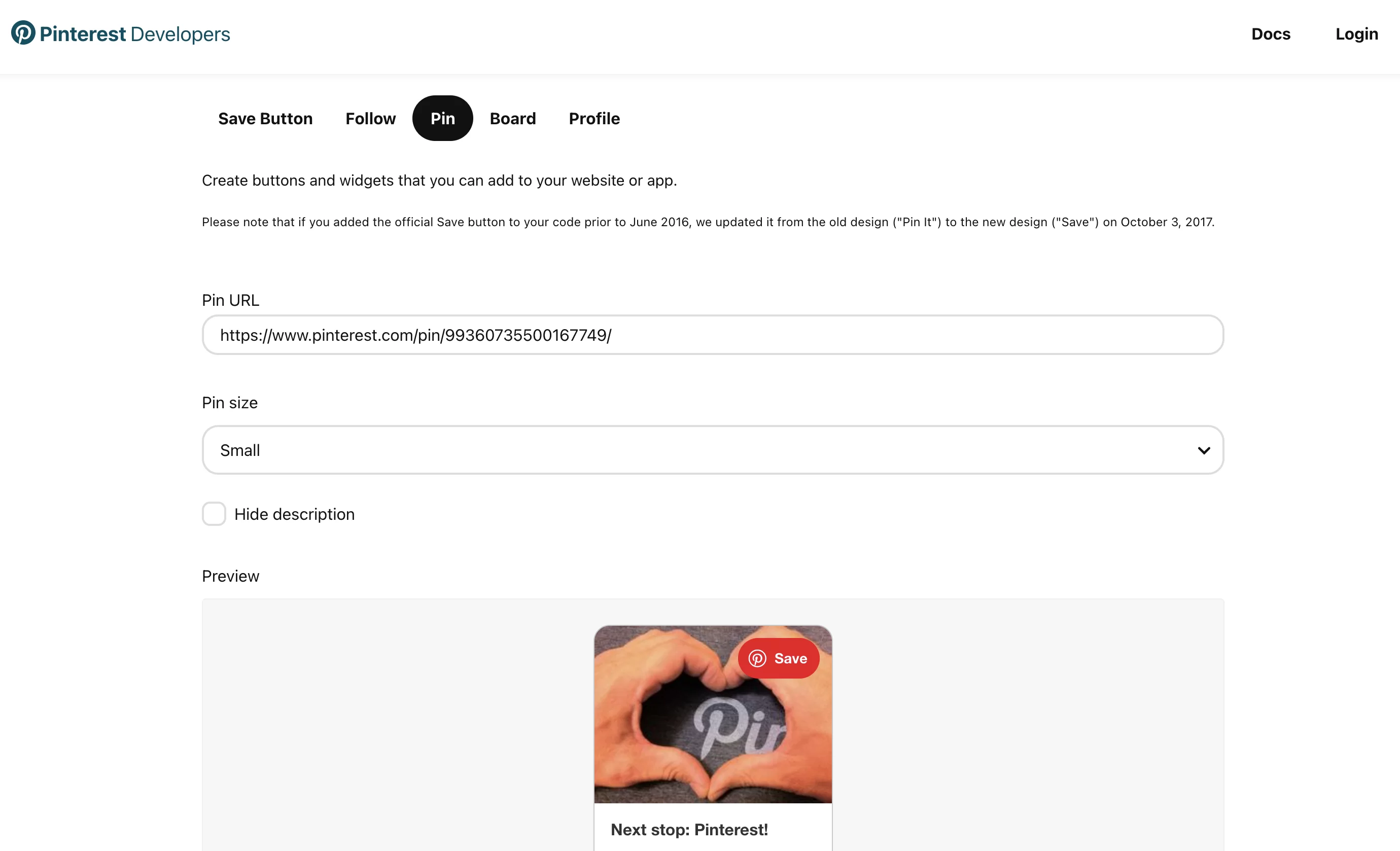
Bu işi yapar, ancak gördüğünüz gibi, kodu sayfaya eklerken ne yaptığınızı bildiğinizden emin olmalısınız. Bu nedenle, yeni başlayanlar için bu yöntemi mutlaka tavsiye etmem.
Her ihtimale karşı, herhangi bir "riskli" manipülasyondan önce sitenizi kaydetmeyi unutmayın.
Pinterest'teki varlığınızı optimize etmek için kullanışlı ipuçları
Şimdiye kadar, WordPress sitenizde bir veya daha fazla Pinterest eklentisini etkinleştirmiş olabilirsiniz.
Yeni kullanıcıları fethetmek için dışarı çıkmadan ve ilk Pinlerinizi ve panolarınızı yayınlamadan önce, platformdan en iyi şekilde nasıl yararlanabileceğiniz konusunda size birkaç ipucu verelim.
Resimlerinize iyi bakın
Görseller, platformun can damarı veya Pinterest'in dediği gibi " başarının anahtarı ".
Platformda, güzel görüntüleri ve diğer fotoğrafları vurgularken bulgularınızı ve diğer fikirlerinizi paylaşırsınız.
Bu nedenle onlarla ilgilenmenin önemi. Herhangi bir web sitesinde bulunabilen özel görüntü bankalarında ortaya çıkarılan orijinal görüntüleri tercih edin.
Güzel özel görüntüler oluşturmak için grafik tasarım aracı Canva'yı (ücretsiz) kullanabilirsiniz.
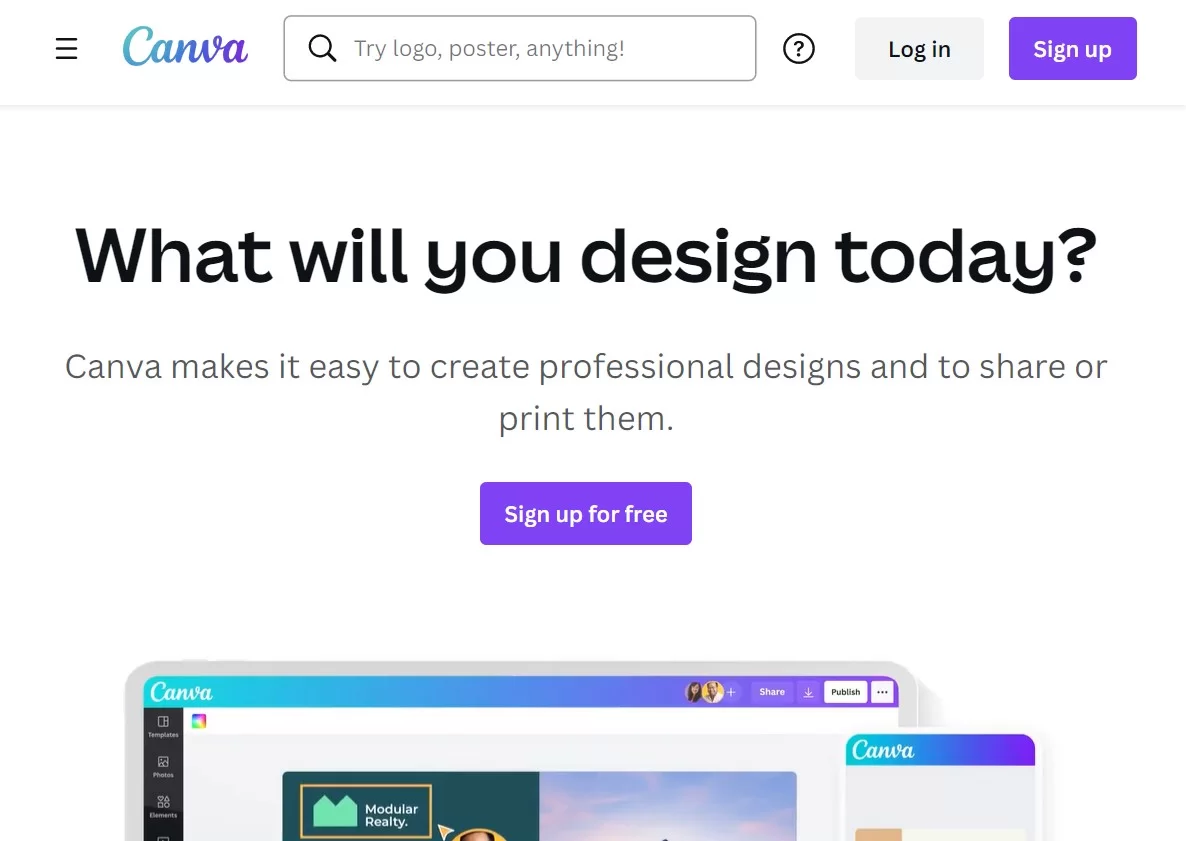
Pozlama, parlaklık, çerçeveleme vb. ile ilgilenin. Bunun için Gimp (ücretsiz) veya Photoshop (ücretli) gibi bir fotoğraf düzenleme yazılımı kullanmaktan çekinmeyin.
Ardından, her sosyal ağın fotoğrafların boyutuyla ilgili kendi standartları vardır. Pinterest kuralın bir istisnası değildir.
Pinterest için, resimlerin çoğu portre odaklı olduğundan dikey biçimi tercih edin.
Boyuta gelince, Pinleriniz için genişlik/yükseklik oranının ⅔ kullanılması önerilir (örn. 600 piksele 900 piksel veya 2.000 piksele 3.000 piksel).
Daha fazla bilgi için bu ürün özellikleri kılavuzuna başvurabilirsiniz.
Daha ne? Pinterest, “en iyi Pinlerin görsel olarak çekici olduğunu, iyi bir hikaye anlattığını ve insanların daha fazlasını öğrenmek istemesini sağladığını” belirtiyor.
Ardından, logo veya metin bindirmeleri eklemek gibi fark yaratabilecek bazı ilginç özellikler sunun.
Özetle, her şeyin WordPress'te başladığını unutmayın. Tüm bu ipuçlarını sitenizdeki veya blogunuzdaki görsellere de uygulamalısınız.
Çünkü yatay görüntüler kullanırsanız, ziyaretçileriniz bulduklarını Pinterest'te paylaşmak istediğinde ekran bazı sorunlara neden olabilir.
Pinterest'te SEO, doğru anahtar kelimeleri bulun
Unutmayın ki yazının başında Pinterest'in bir arama motoru olduğunu açıklamıştım.
Bu nedenle, kullanıcılarının sorularına cevap vermeye çalışmak için aradıkları anahtar kelimeleri ortaya çıkarmaya çalışmalısınız.
Bunu yapmak için Google'da olduğu gibi ilerleyin: Google Anahtar Kelime Planlayıcı veya Ubersuggest gibi bir anahtar kelime araştırma aracı kullanın.
Ayrıca Pinterest'in önereceği ilgili aramaları da düşünün. Örneğin, "bahçe" kelimesini yazdığımda aklıma gelen tüm fikirlere bakın:
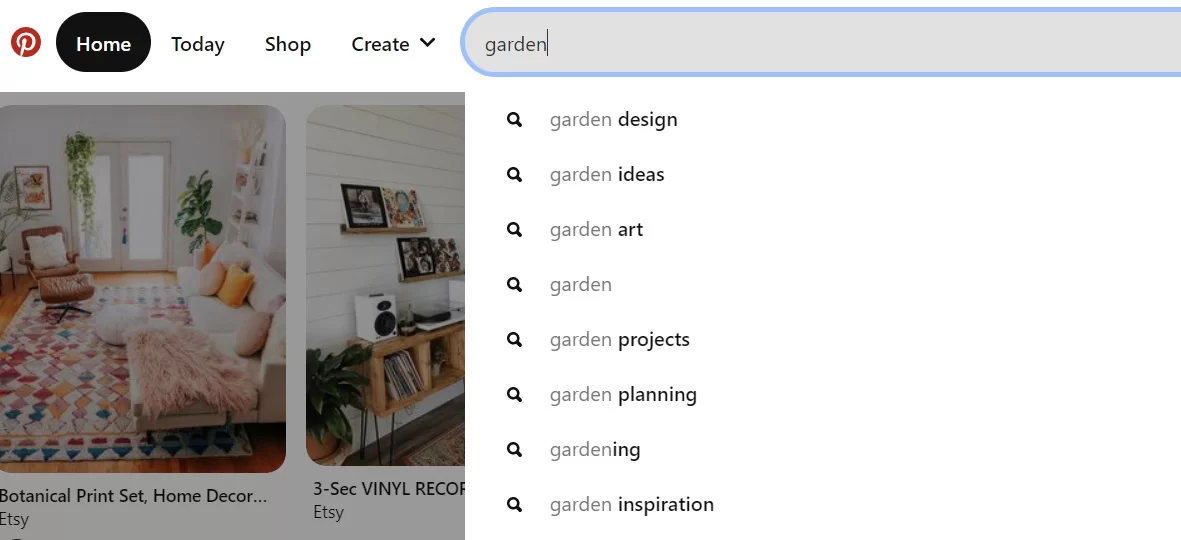
Anahtar kelimelerinizi, anahtar kelime doldurmadan stratejik yerlere entegre etmeyi düşünün, örneğin:
- Unvanın
- Açıklamanız
- Tablolarınız
Dikkate alınması gereken bir diğer unsur: içeriğinizin indekslenmesi. Ayarlarınızda, arama motorlarının profilinizi dizine eklemesini engellemediğinizden emin olun (“Gizlilik ve veriler” sekmesi aracılığıyla).
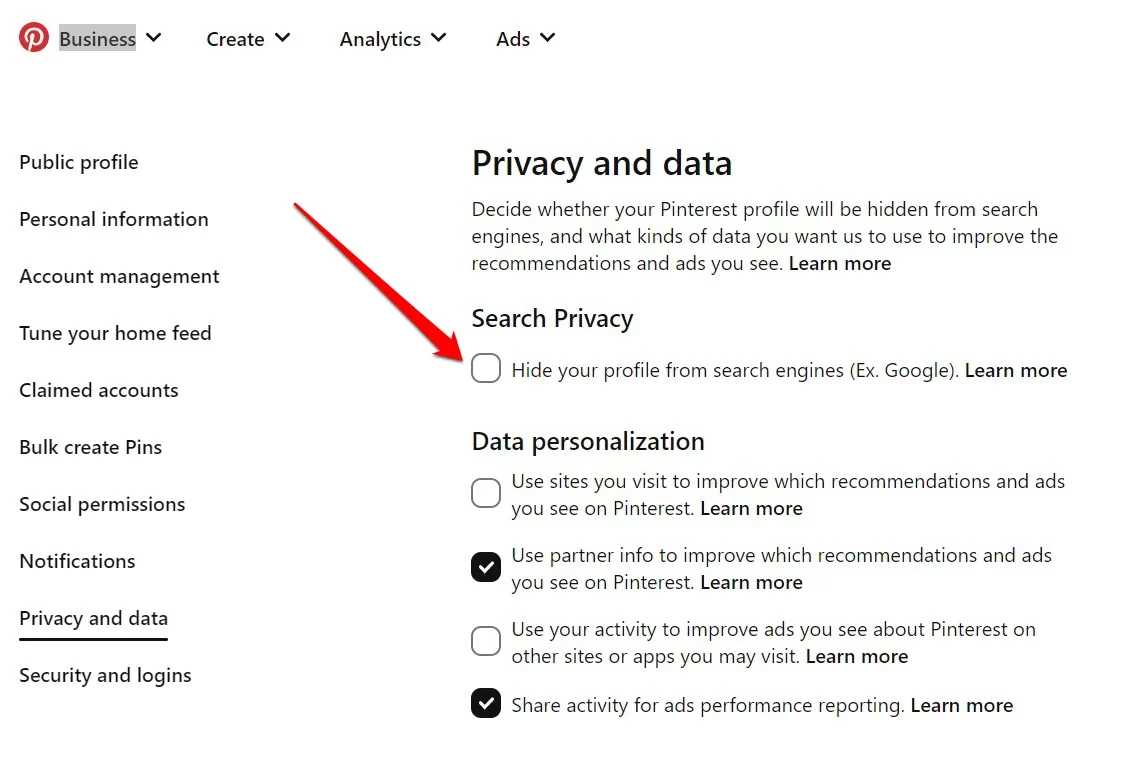
Son olarak, bu yazıda ayrıntılı olarak açıklandığı gibi, SEO'nuzu artırmak için Pinterest özelliklerini kullanabilirsiniz.
Pinlerinizi zengin Pinlerle zenginleştirin
Pinterest'in açıkladığı gibi, zengin Pinler, "Pine tıkladığınızda görüntünün üstünde ve altında ekstra bilgiler" içerir.
3 tür zengin Pin vardır:
- Ürünler için
- Tarifler için
- Gönderiler için
Temel olarak, ziyaretçilere sitenize yönlendirilmek üzere Pininizi tıklamaya teşvik etmek için ek bilgiler verir. Zengin snippet'lere benzerler Google'da bir bakıma.
Bu nedenle, bir tarif alırsak, zengin bir snippet, hazırlık süresi veya kullanıcı yorumları (yıldızlar) gibi ek bağlamsal bilgiler verecektir.
Hesabınıza zengin Pinler eklemek için bu sayfaya gidin. Göreceğiniz bir şey, Pinterest'in önce WordPress içeriğinize meta veri eklemenizi gerektirmesidir.
Bunun için Facebook sekmesindeki “OpenGraph” kutusunu işaretleyerek Yoast SEO eklentisini kullanabilirsiniz.
Süreci burada detaylandırıyoruz. Son olarak, ihtiyaç duyduğu tüm verileri sitenizden alacak olan Pinterest'e bırakın.
Örneğin, bir yemek blogu çalıştırıyorsanız, WP Recipe Maker eklentisini kullanarak zengin veriler ekleyebilirsiniz (kodu elinize almanıza gerek yoktur) ve Pinterest her şeyi otomatik olarak alacaktır.
Düzenli olarak sabitleyin
Parlak görseller, SEO ve optimize edilmiş zengin Pinler ile içeriğinizi ne zaman yayınlayacağınızı merak ediyor olabilirsiniz.
Birkaç faktöre (hedef, sektör vb.) bağlı olduğu için buna cevap vermek zor.
Ancak, CoSchedule 25 farklı çalışmadan bazı aydınlatıcı istatistikler yayınladı.
Pinterest ile ilgili olarak, yayın zamanı ile bir içeriğin performansı arasında gerçek bir ilişki olmadığını öğreniyoruz.
Öte yandan, kullanıcılar projelerini genellikle hafta sonları planladıkları için Cuma ve Cumartesi günleri yayınlamak için en iyi günler gibi görünüyor.
Yayınlama saatinden ve gününden daha önemli olan, platformdaki etkinliğinizdir.
Düzenli olarak günde birkaç kez Pinlemekten korkmayın (örneğin, her 15 günde bir tek seferde 50 Pin değil).
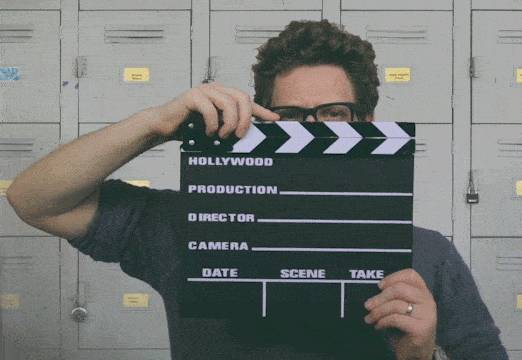
Pinterest Reklamlarıyla reklamcılığa güvenin
Bu ipuçlarını ve bu gönderiyi Pinterest'te reklam vererek bitirelim.
#Pinterest arama motoru, #WordPress sitenize çok fazla trafik getirebilir. İyi uygulamaları uygulamanız ve doğru #eklentiler kullanmanız şartıyla. Ayrıntılı kılavuzumuzda daha fazla ayrıntı.
Facebook Reklamları ile Facebook'ta yapılanla aynı prensiptir.
Farklı türde Reklamlar vardır:
- Tanıtılan Pinler
- Tanıtılan video Pinleri
- Tanıtılan atlıkarıncalar
- Tanıtılan uygulama Pinleri
Tabii ki, bunları kullanmak için bir işletme hesabına ihtiyacınız var. Ama tavsiyeme uyduysan, gitmen iyi olur.
İlk reklamınızı oluşturmak için bu sayfaya gidebilirsiniz.
Ancak bu özelliği test etmeden önce, bu WordPress için Pinterest kılavuzunda bugün kapsanan bilgileri birlikte özetleyelim.
Bu yayında şunları keşfettiniz:
- Pinterest'in ne olduğu .
- Neden kullanalım .
- Pinterest'te WordPress sitenizi nasıl talep edebilirsiniz ?
- Pinterest'i sitenizde kullanmak için 5 eklenti .
- Pinterest düğmeleri manuel olarak nasıl eklenir .
- Bu sosyal ağda SEO'nuzu optimize etmek için ipuçları .
Şu andan itibaren, zemin tamamen sizin. Pinterest kullanıyor musunuz yoksa belirli bir pazarlama stratejisiyle mi başlayacaksınız?
Bu satırlarda tanıtılan eklentilerden herhangi birini kullanıyor musunuz?
Geri bildiriminizi aşağıdaki yorumlarda paylaşmaktan çekinmeyin.